כיצד לחבר AirPods ל- Kindle Fire
מה צריך לדעת
- החלק מטה מהחלק העליון של המסך, ולאחר מכן לחץ והחזק את הלחצן בלוטות סמל לפתיחת הגדרות Bluetooth.
- פתח את מארז ה-AirPods עם ה-AirPods בפנים, ולאחר מכן לחץ והחזק את לחצן הגדרה עד שהאור מהבהב.
- בחר התאם מכשיר חדש ובחר את ה-AirPods שלך בטאבלט Fire שלך ולאחר מכן הקש זוג.
מאמר זה מסביר כיצד לחבר את ה-AirPods ל- Kindle Fire. ההוראות חלות על כל הטאבלטים של Amazon Fire.
כיצד לחבר AirPods לטאבלט Kindle Fire
AirPods ו-AirPods Pro מתחברים באמצעות בלוטות, כך שתוכל לחבר אותם לרוב מכשירי ה-Bluetooth. כך מחברים AirPods ל- Kindle Fire:
-
החלק למטה מהחלק העליון של המסך.
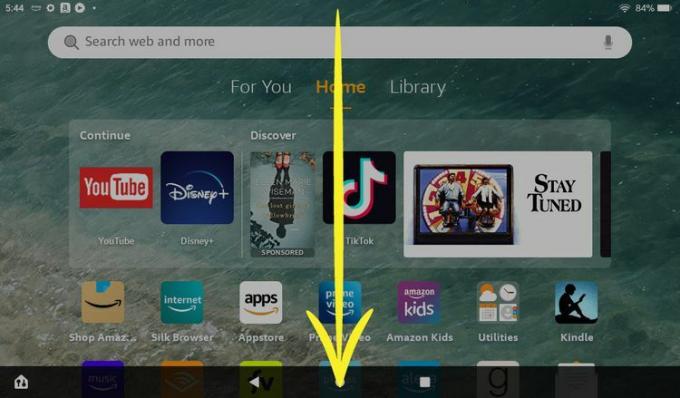
-
הקש על סמל בלוטות' להפעיל אותו אם הוא עדיין לא מופעל.
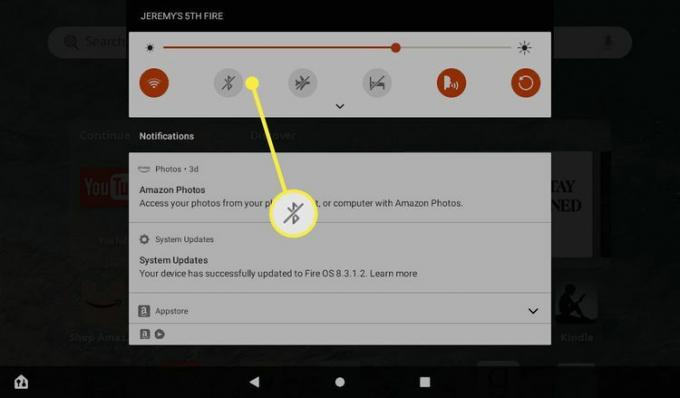
-
לחץ והחזק את סמל בלוטות' כדי לפתוח את הגדרות Bluetooth.

-
פתח את מארז ה-AirPods שלך.

ג'רמי לאוקונן / Lifewire
-
לחץ והחזק את לחצן הגדרה עד שהאור מהבהב לבן.

ג'רמי לאוקונן / Lifewire
-
בֶּרֶז התאם מכשיר חדש.
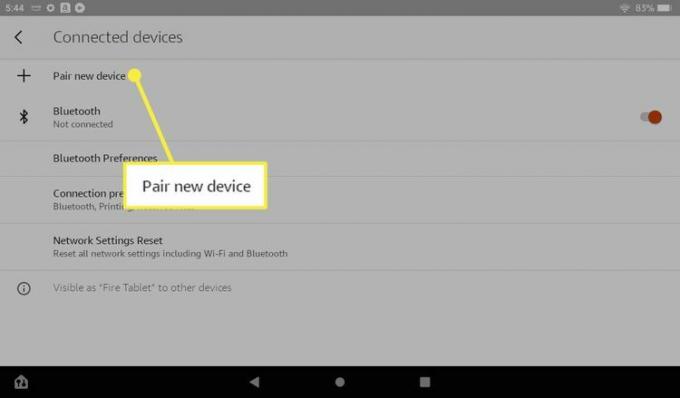
-
הקש על שלך AirPods ברשימת המכשירים הזמינים.
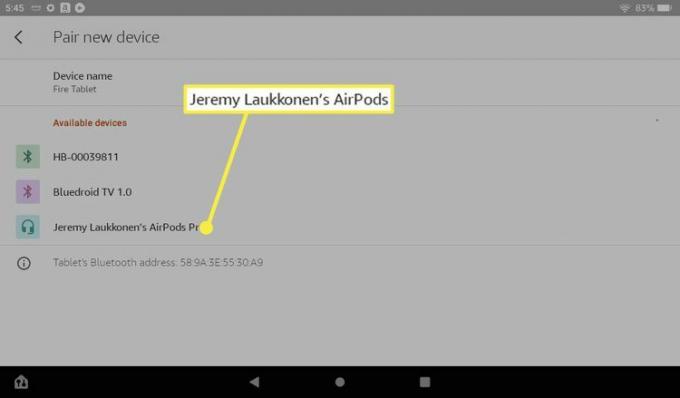
-
בֶּרֶז זוג.
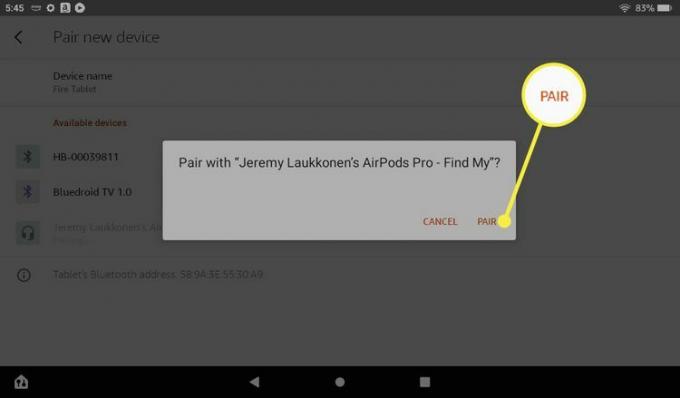
-
AirPods שלך יתחברו לקינדל שלך. בעתיד, הם יתחברו מחדש באופן אוטומטי כאשר תסיר אותם מהמארז שלהם.
אם אתה מתקשה לחבר את ה-AirPods שלך לטאבלט Fire, עדכן את Kindle Fire שלך והפעל מחדש את המכשיר שלך.
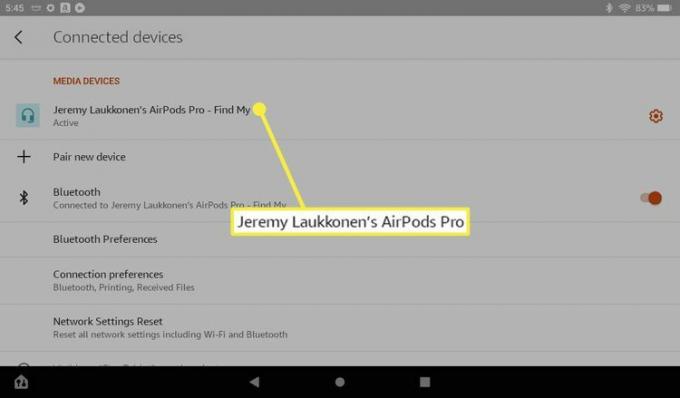
האם אתה יכול להתאים את הגדרות AirPods ב- Kindle Fire?
AirPods ו- AirPods Pro עובדים הכי טוב עם מוצרי אפל. בעת שימוש ב-AirPods עם טאבלט Fire, לא יהיו לך כל כך הרבה אפשרויות להגדרות והתאמות. כדי לשנות את מעט ההגדרות שאליהן יש לך גישה, פשוט לחץ על סמל ה-Bluetooth בתפריט הגישה המהירה ולאחר מכן הקש על סמל גלגל השיניים שליד ה-AirPods שלך.
אפשרויות ה-AirPods ב-Kindle Fire מספקות לך בוררים לאודיו HD, שיחות טלפון ואודיו מדיה. אודיו HD מחליף אודיו באיכות גבוהה יותר באמצעות AAC codec, ה שיחות טלפון החלפת מצב בוחר אם להשתמש ב-AirPods עם אפליקציות שיחות שמע ווידאו, וה- אודיו של מדיה החלפת מצב בוחר אם להשתמש ב-AirPods בעת האזנה למוזיקה וצפייה בסרטונים.
אתה יכול גם לעבור בין מצב שקיפות למצב ביטול רעשים בעת שימוש ב-AirPods Pro עם טאבלט Fire על ידי לחיצה והחזקה של חיישן הכוח על הגבעול של אחד מה-AirPods שלך. לחיצה ממושכת על חיישן הכוח תעבור מביטול רעשים לשקיפות וחוזר חלילה.
כיצד להחליף פלט שמע ל-AirPods ב- Kindle Fire
פלט האודיו של Kindle Fire מנוהל בתפריט התקנים מחוברים, שאליו ניתן לגשת על ידי לחיצה על סמל ה-Bluetooth בתפריט הגישה המהירה. זהו אותו תפריט המשמש לחיבור התקני Bluetooth חדשים.
אם ה-AirPods שלך הם מכשיר האודיו הפעיל כעת, תראה את המילה Active מתחת ל-AirPods שלך ברשימת התקני המדיה. אם מכשיר Bluetooth אחר פעיל, תראה את המכשיר הזה במקום, וה-AirPods שלך יופיעו בסעיף ההתקנים המחוברים בעבר.
הנה איך לעבור ל-AirPods ממכשיר Bluetooth אחר ב- Kindle Fire:
-
החלק מטה מהחלק העליון של המסך ולאחר מכן לחץ והחזק את הלחצן סמל בלוטות'.

-
הקש על שלך AirPods במכשירים שחוברו בעבר.
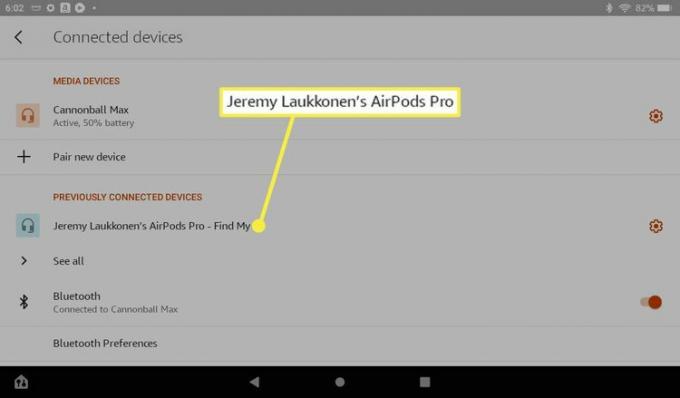
-
כאשר ה-AirPods שלך מופיעים בקטע התקני מדיה וזה אומר פָּעִיל תחת הרישום, הם מוכנים לשימוש.
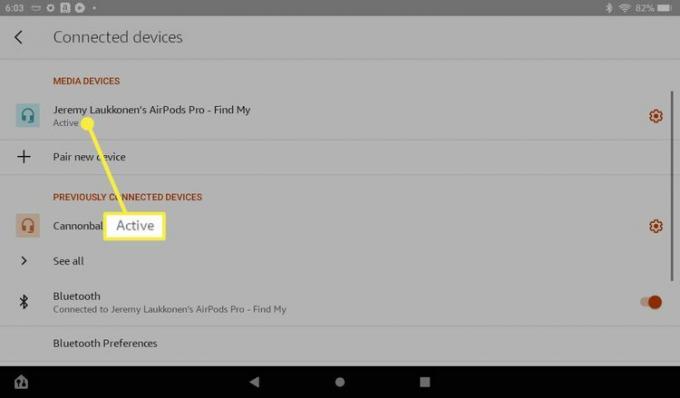
כיצד להפוך את AirPods למכשיר המדיה הפעיל ב- Kindle Fire
אם תחבר אוזניות או אוזניות ל-Kindle Fire שלך דרך USB-C או שקע שמע 3.5 מ"מ, הם יקבלו עדיפות על ה-AirPods שלך. אתה יכול להפעיל שוב את האודיו דרך ה-AirPods על ידי ניתוק האוזניות הפיזיות או הקשה על ה-AirPods שלך ברשימת התקני המדיה.
הנה איך להפוך את AirPods להתקן המדיה הפעיל ב- Kindle Fire מבלי לנתק התקן USB-C מחובר או פלט סטריאו 3.5 מ"מ:
-
החלק מטה מהחלק העליון של המסך ולאחר מכן לחץ והחזק את הלחצן סמל בלוטות'.

-
הקש על שלך AirPods ברשימת התקני המדיה.
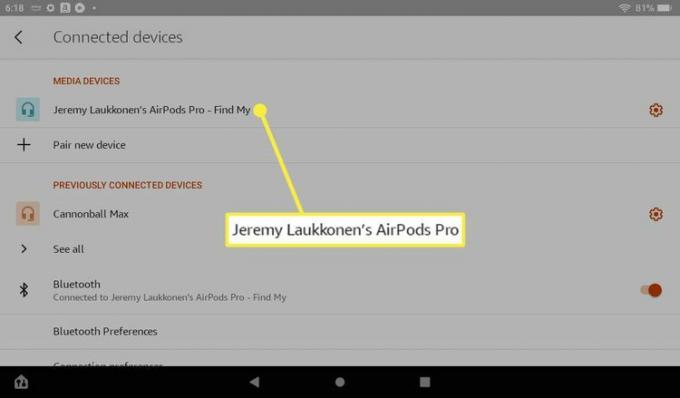
-
כשכתוב פָּעִיל מתחת ל-AirPods שלך, האודיו יתנגן דרך ה-AirPods במקום כל מכשיר מחובר אחר.
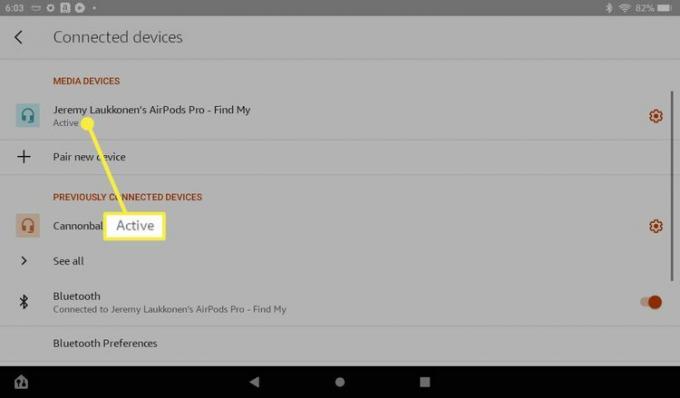
שאלות נפוצות
-
מדוע ה-AirPods שלי לא יתחברו ל-Kindle Fire שלי?
אם שלך AirPods לא יתחברו, טען את סוללת ה-AirPods, ודא ש-Bluetooth מופעל, עדכן את iOS והפעל מחדש את האייפון שלך. אם חיברת בעבר את ה-AirPods שלך, ייתכן שתצטרך לאפס את חיבור ה-Bluetooth.
-
איך אני מחבר את AirPods ל-Fire TV שלי?
ממסך הבית של Fire TV או Fire Stick שלך, עבור אל הגדרות > בקרים והתקני Bluetooth > התקני Bluetooth אחרים. הכנס את ה-AirPods שלך למצב התאמה ובחר הוסף התקן Bluetooth.
